A sua coleção de aplicações é uma área que pode rapidamente fazer com que o seu iPhone fique desorganizado. O ecrã inicial fica desorganizado e, em breve, estará a percorrer página após página, tentando descobrir onde foram parar as três aplicações que realmente utiliza. Aqui estão algumas dicas para controlar as suas aplicações.
Remova as aplicações menos utilizadas do seu ecrã inicial
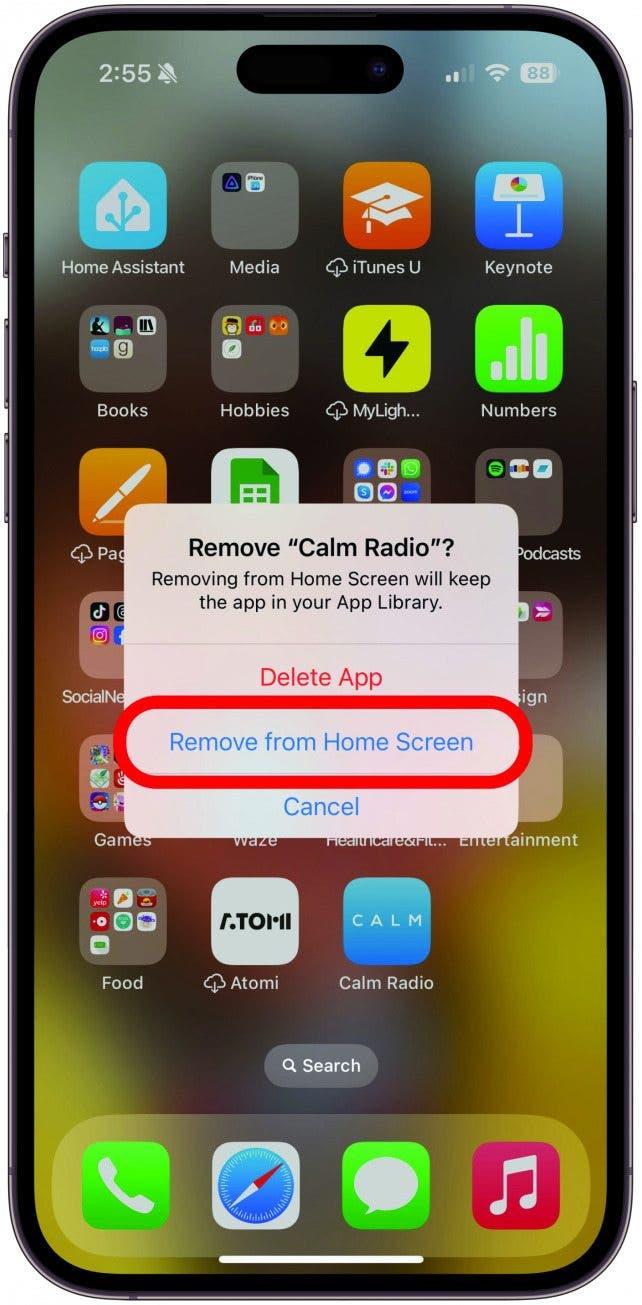
Se tem aplicações que gosta de utilizar ocasionalmente, mas que não fazem parte da sua rotação diária (por exemplo, só utilizo o Uber quando estou a viajar), pode remover essa aplicação do seu ecrã inicial, mas mantê-la na sua biblioteca de aplicações, para que esteja disponível quando precisar dela. Basta premir longamente a aplicação no Ecrã Principal, tocar em Remover aplicação (não se preocupe, não a vai apagar!) e, em seguida, tocar em Remover do Ecrã Principal. Isto fará com que a aplicação desapareça da vista, mas mantém-na descarregada e pesquisável na sua biblioteca de aplicações. Se pretender eliminar a aplicação definitivamente, toque em Eliminar aplicação.
Verificar as suas subscrições activas
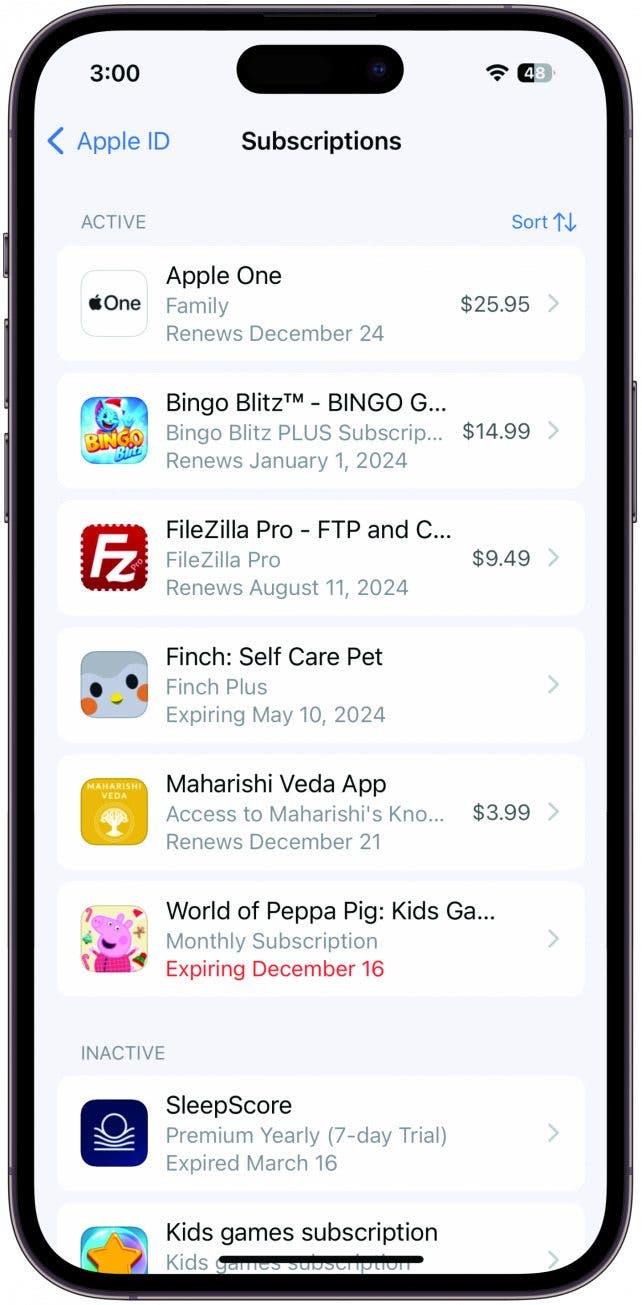
Uma parte importante da higiene das aplicações é garantir que não está a pagar por aplicações que não utiliza. Poderá ter-se inscrito para uma avaliação gratuita que se esqueceu de cancelar, ou poderá ter tentado cancelar uma subscrição e não ter conseguido (não é fácil!). Para rever as suas subscrições activas, abra a aplicação Definições, toque no seu nome e, em seguida, toque em Subscrições. As suas subscrições actuais serão listadas em Activas, com uma data de expiração ou renovação e um preço indicado para cada uma. As subscrições que cancelou no último ano aparecerão em Inactivas, mostrando quando expiraram. Toque em qualquer subscrição ativa que pretenda cancelar e siga as instruções para garantir que a faturação é interrompida. Para continuar a criar melhores hábitos de organização no iPhone, inscreva-se no nosso boletim informativo gratuitoDica do dia!
 Descubra as funcionalidades ocultas do iPhoneObtenha uma dica diária (com capturas de ecrã e instruções claras) para que possa dominar o seu iPhone em apenas um minuto por dia.
Descubra as funcionalidades ocultas do iPhoneObtenha uma dica diária (com capturas de ecrã e instruções claras) para que possa dominar o seu iPhone em apenas um minuto por dia.
Torne-se um profissional da biblioteca de aplicações
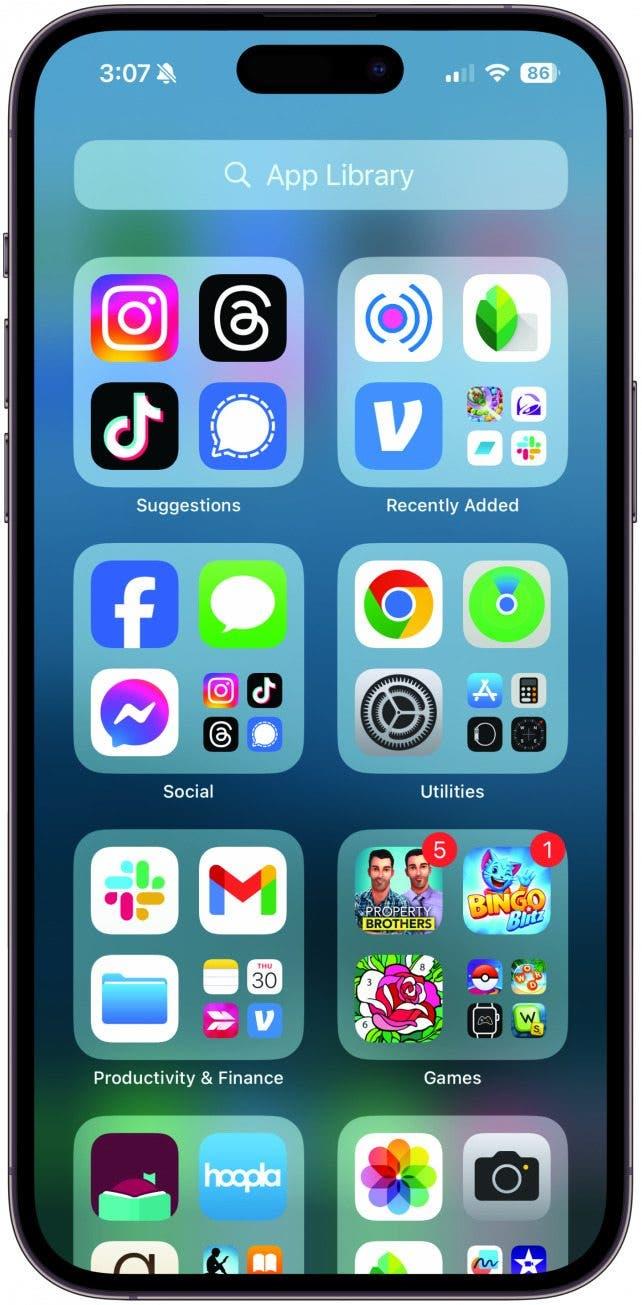
A biblioteca de aplicações é uma excelente ferramenta integrada, mas é fácil esquecê-la, escondida depois da última página do ecrã principal. Para aceder a ela, basta deslizar para a direita até chegar à última página do ecrã principal e, em seguida, deslizar mais uma vez. A barra de pesquisa na parte superior permite-lhe percorrer as suas aplicações por ordem alfabética ou escrever o nome de uma aplicação. Também tem algumas pastas pré-seleccionadas para acesso rápido a aplicações utilizadas frequentemente, descarregadas recentemente e outros tipos de aplicações que o iPhone considere relevantes. Não é possível editar as categorias predefinidas, mas considero que são úteis na mesma.
Manter os novos downloads fora do iPad
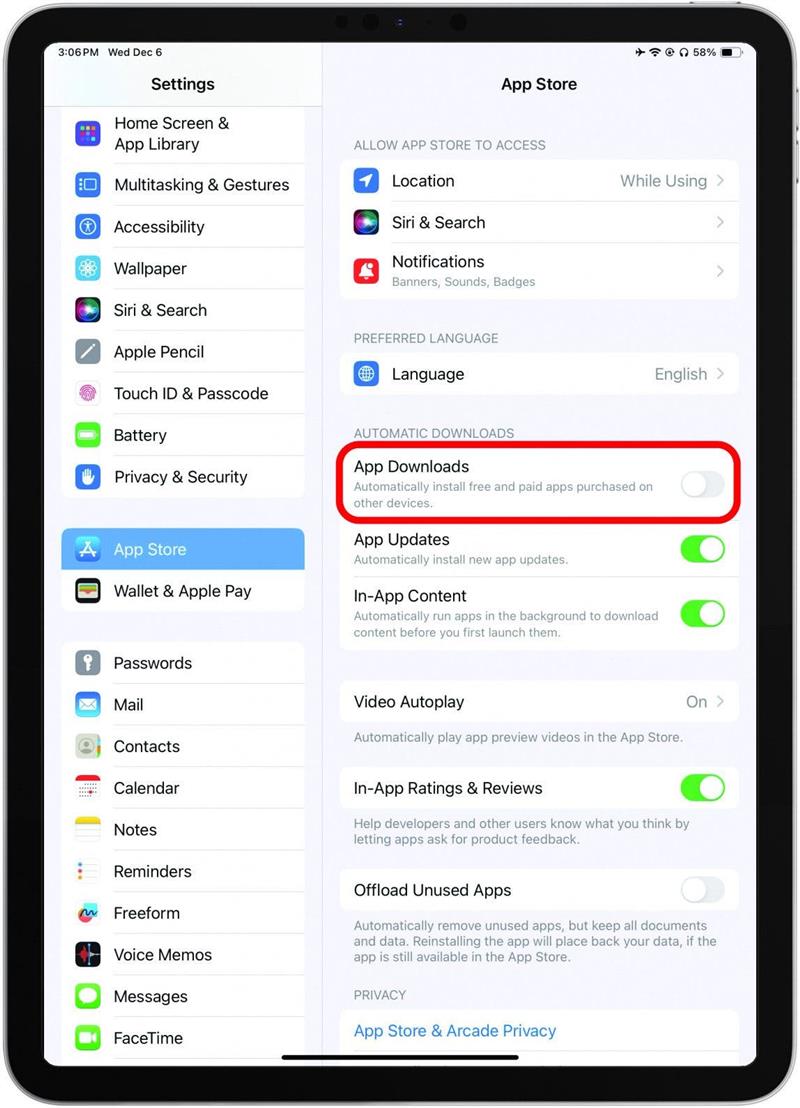
A sua coleção de aplicações é uma área que pode rapidamente fazer com que o seu iPhone fique desorganizado. O ecrã inicial fica desorganizado e, em breve, estará a percorrer página após página, tentando descobrir onde foram parar as três aplicações que realmente utiliza. Aqui estão algumas dicas para controlar as suas aplicações.
Remova as aplicações menos utilizadas do seu ecrã inicial
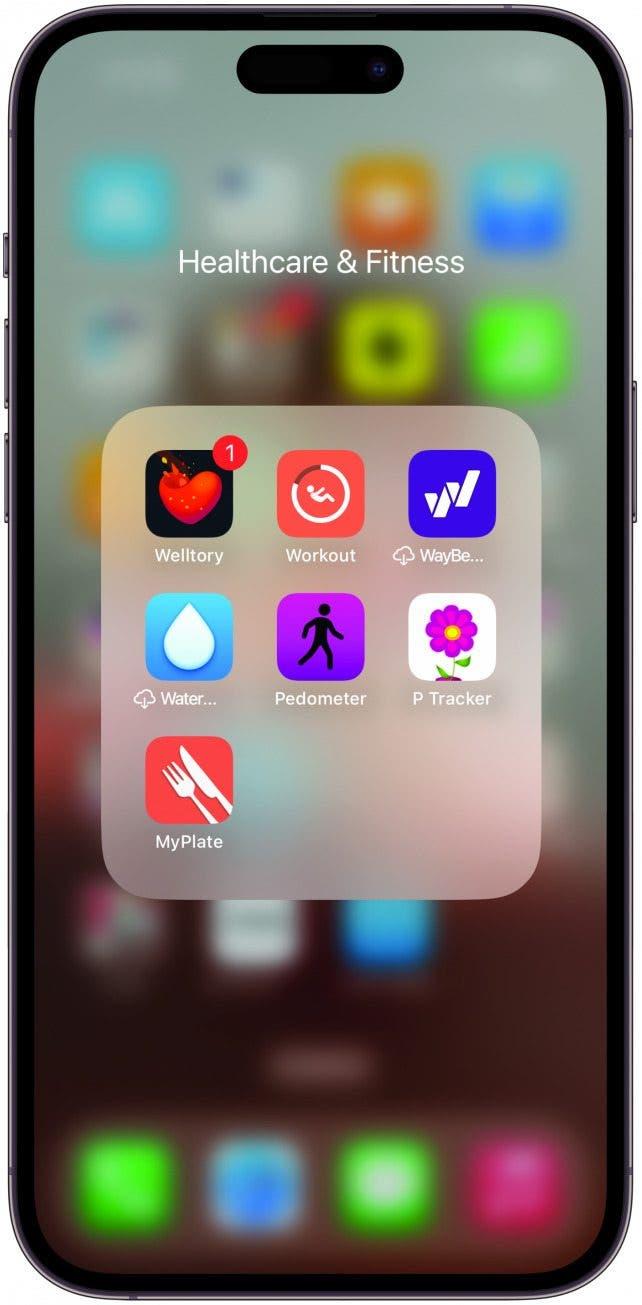
Se tem aplicações que gosta de utilizar ocasionalmente, mas que não fazem parte da sua rotação diária (por exemplo, só utilizo o Uber quando estou a viajar), pode remover essa aplicação do seu ecrã inicial, mas mantê-la na sua biblioteca de aplicações, para que esteja disponível quando precisar dela. Basta premir longamente a aplicação no Ecrã Principal, tocar em Remover aplicação (não se preocupe, não a vai apagar!) e, em seguida, tocar em Remover do Ecrã Principal. Isto fará com que a aplicação desapareça da vista, mas mantém-na descarregada e pesquisável na sua biblioteca de aplicações. Se pretender eliminar a aplicação definitivamente, toque em Eliminar aplicação.
Verificar as suas subscrições activas
Uma parte importante da higiene das aplicações é garantir que não está a pagar por aplicações que não utiliza. Poderá ter-se inscrito para uma avaliação gratuita que se esqueceu de cancelar, ou poderá ter tentado cancelar uma subscrição e não ter conseguido (não é fácil!). Para rever as suas subscrições activas, abra a aplicação Definições, toque no seu nome e, em seguida, toque em Subscrições. As suas subscrições actuais serão listadas em Activas, com uma data de expiração ou renovação e um preço indicado para cada uma. As subscrições que cancelou no último ano aparecerão em Inactivas, mostrando quando expiraram. Toque em qualquer subscrição ativa que pretenda cancelar e siga as instruções para garantir que a faturação é interrompida. Para continuar a criar melhores hábitos de organização no iPhone, inscreva-se no nosso boletim informativo gratuito
Dica do dia!
- Descubra as funcionalidades ocultas do iPhoneObtenha uma dica diária (com capturas de ecrã e instruções claras) para que possa dominar o seu iPhone em apenas um minuto por dia.
- Torne-se um profissional da biblioteca de aplicações
- A biblioteca de aplicações é uma excelente ferramenta integrada, mas é fácil esquecê-la, escondida depois da última página do ecrã principal. Para aceder a ela, basta deslizar para a direita até chegar à última página do ecrã principal e, em seguida, deslizar mais uma vez. A barra de pesquisa na parte superior permite-lhe percorrer as suas aplicações por ordem alfabética ou escrever o nome de uma aplicação. Também tem algumas pastas pré-seleccionadas para acesso rápido a aplicações utilizadas frequentemente, descarregadas recentemente e outros tipos de aplicações que o iPhone considere relevantes. Não é possível editar as categorias predefinidas, mas considero que são úteis na mesma.
- Manter os novos downloads fora do iPad
Utilizo o meu iPhone com mais frequência do que o meu iPad e não preciso de aceder à maioria das minhas aplicações no meu iPad. Isto significa que não quero um monte de aplicações a encher o meu iPad quando nunca vou abrir a maior parte delas nesse dispositivo. Para impedir que os downloads de novas aplicações sejam também transferidos para o iPad, abra a aplicação Definições no iPad. No menu lateral, toque em App Store e, em seguida, em Transferências automáticas, certifique-se de que a opção Transferências de aplicações está desactivada. Desta forma, qualquer aplicação descarregada noutro dispositivo não aparecerá nesse iPad. Estes mesmos passos funcionam no iPhone, caso existam aplicações do iPad que não pretenda ter no seu telemóvel.
- Organize as suas aplicações em pastas
- Para as aplicações que pretende manter no ecrã de início, reduza o tempo de deslize criando pastas de aplicações. Quase todo o meu ecrã inicial é composto por pastas de aplicações, porque nada bate o meu próprio sistema de organização! Com as pastas de aplicações, sei onde procurar e encontro as minhas aplicações em locais que fazem sentido para mim. Para criar uma pasta, prima sem soltar uma aplicação, arraste-a para cima de outro ícone, confirme o nome da pasta e já está! Arraste as aplicações que quiser adicionar a essa pasta. Toque numa pasta para a abrir e mantenha premido o título na parte superior para lhe dar um novo nome. Dedique algum tempo a criar estes pequenos economizadores de espaço. Vai ficar contente por o ter feito!
- Faça um inventário das suas aplicações

